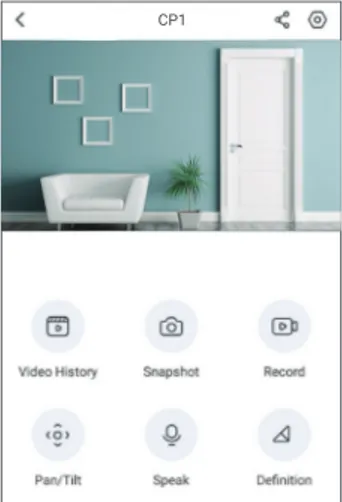COPYRIGHT © Hangzhou EZVIZ Software Co., Ltd.. ALL RIGHTS RESERVED. Any and all information, including, among others, wordings, pictures, graphs are the properties of Hangzhou EZVIZ Software Co., Ltd. (hereinafter referred to as “EZVIZ”). This user manual (hereinafter referred to as “the Manual”) cannot be reproduced, changed, translated, or distributed, partially or wholly, by any means, without the prior written permission of EZVIZ. Unless otherwise stipulated, EZVIZ does not make any warranties, guarantees or representations, express or implied, regarding to the Manual.
About this Manual
The Manual includes instructions for using and managing the product. Pictures, charts, images and all other information hereinafter are for description and explanation only. The information contained in the Manual is subject to change, without notice, due to firmware updates or other reasons. Please find the latest version in the ™ website (http://www.ezvizlife.com).
Revision Record
New release – January, 2019 Trademarks Acknowledgement
™, ™, and other EZVIZ’s trademarks and logos are the properties of EZVIZ in various jurisdictions. Other trademarks and logos mentioned below are the properties of their respective owners.
Legal Disclaimer
TO THE MAXIMUM EXTENT PERMITTED BY APPLICABLE LAW, THE PRODUCT DESCRIBED, WITH ITS HARDWARE, SOFTWARE AND FIRMWARE, IS PROVIDED “AS IS”, WITH ALL FAULTS AND ERRORS, AND EZVIZ MAKES NO WARRANTIES, EXPRESS OR IMPLIED, INCLUDING WITHOUT LIMITATION, MERCHANTABILITY, SATISFACTORY QUALITY, FITNESS FOR A PARTICULAR PURPOSE, AND NON-INFRINGEMENT OF THIRD PARTY. IN NO EVENT WILL EZVIZ, ITS DIRECTORS, OFFICERS, EMPLOYEES, OR AGENTS BE LIABLE TO YOU FOR ANY SPECIAL, CONSEQUENTIAL, INCIDENTAL, OR INDIRECT DAMAGES, INCLUDING, AMONG OTHERS, DAMAGES FOR LOSS OF BUSINESS PROFITS, BUSINESS INTERRUPTION, OR LOSS OF DATA OR DOCUMENTATION, IN CONNECTION WITH THE USE OF THIS PRODUCT, EVEN IF EZVIZ HAS BEEN ADVISED OF THE POSSIBILITY OF SUCH DAMAGES.
TO THE MAXIMUM EXTENT PERMITTED BY APPLICABLE LAW, IN NO EVENT SHALL EZVIZ’S TOTAL LIABILITY FOR ALL DAMAGES EXCEED THE ORIGINAL PURCHASE PRICE OF THE PRODUCT.
EZVIZ DOES NOT UNDERTAKE ANY LIABILITY FOR PERSONAL INJURY OR PROPERTY DAMAGE AS THE RESULT OF PRODUCT INTERRUPTION OR SERVICE TERMINATION CAUSED BY: A) IMPROPER INSTALLATION OR USAGE OTHER THAN AS REQUESTED; B) THE PROTECTION OF NATIONAL OR PUBLIC INTERESTS; C) FORCE MAJEURE; D) YOURSELF OR THE THIRD PARTY, INCLUDING WITHOUT LIMITATION, USING ANY THIRD PARTY’S PRODUCTS, SOFTWARE, APPLICATIONS, AND AMONG OTHERS.
REGARDING TO THE PRODUCT WITH INTERNET ACCESS, THE USE OF PRODUCT SHALL BE WHOLLY AT YOUR OWN RISKS. EZVIZ SHALL NOT TAKE ANY RESPONSIBILITES FOR ABNORMAL OPERATION, PRIVACY LEAKAGE OR OTHER DAMAGES RESULTING FROM CYBER ATTACK, HACKER ATTACK, VIRUS INSPECTION, OR OTHER INTERNET SECURITY RISKS; HOWEVER, EZVIZ WILL PROVIDE TIMELY TECHNICAL SUPPORT IF REQUIRED. SURVEILLANCE LAWS AND DATA PROTECTION LAWS VARY BY JURISDICTION. PLEASE CHECK ALL RELEVANT LAWS IN YOUR JURISDICTION BEFORE USING THIS PRODUCT IN ORDER TO ENSURE THAT YOUR USE CONFORMS TO THE APPLICABLE LAW. EZVIZ SHALL NOT BE LIABLE IN THE EVENT THAT THIS PRODUCT IS USED WITH ILLEGITIMATE PURPOSES.
IN THE EVENT OF ANY CONFLICTS BETWEEN THE ABOVE AND THE APPLICABLE LAW, THE LATTER PREVAILS.
Gambaran Umum
1. Isi Kemasan
Kamera Adaptor Daya
Kabel Daya Acuan Bor Pelat Pemasangan
Kit Sekrup Informasi Terkait Peraturan Buku Panduan Tampilan adaptor daya bisa jadi tidak sama dengan adaptor daya yang Anda beli.
2. Informasi Dasar
Speaker Port Ethernet Port Daya Indikator LED MIC LensaSlot Kartu micro SD Tombol Atur ulang
Nama
Deskripsi
Indikator LED • Merah Pekat: Kamera sedang memulai. • Merah Berkedip Pelan: Sambungan Wi-Fi gagal. • Merah Berkedip Cepat: Pengecualian pada perangkat
(misalnya, kartu MicroSD rusak).
• Biru Berkedip Pelan: Kamera berfungsi dengan baik. • Biru Berkedip Cepat: Kamera siap terhubung ke Wi-Fi. Kartu Micro SD
(dijual terpisah) Inisialisasi kartu dengan aplikasi EZVIZ sebelum menggunakannya. Tombol Atur ulang Tahan selama 5 detik untuk memulai ulang dan mengatur
Pengaturan
1. Menyalakan Kamera
Pasang kabel daya ke kamera, lalu colokkan adaptor daya ke stopkontak seperti yang diperlihatkan pada gambar di bawah ini.
2. Menghubungkan ke Internet
1. Dapatkan Apl EZVIZ
-Sambungkan telepon seluler Anda ke Wi-Fi.
-Unduh dan instal aplikasi EZVIZ dengan mencari "EZVIZ" di App Store atau Google PlayTM.
-Jalankan aplikasi dan daftarkan akun pengguna EZVIZ. Apl EZVIZ
Jika Anda sudah menggunakan aplikasi ini, pastikan aplikasi tersebut adalah versi terbaru. Untuk mencari pembaruan yang tersedia, buka App Store dan cari EZVIZ.
2. Tambahkan kamera ke EZVIZ
-Masuk ke akun Anda menggunakan aplikasi EZVIZ.
-Di layar Utama, ketuk "+" di sudut kanan atas untuk masuk ke antarmuka Pindai Kode QR.
-Pindai kode QR di sampul Buku Panduan atau di badan kamera.
-Ikuti petunjuk aplikasi EZVIZ untuk menyelesaikan konfigurasi Wi-Fi. Jika Anda ingin mengubah Wi-Fi kamera Anda, tekan dan tahan tombol atur ulang selama 5 detik dan ulangi langkah-langkah di atas.
Pemasangan
1. Gunakan Kartu Micro SD (Opsional)
1. Masukkan Kartu Micro SD
-Putar bulatan ke atas hingga Anda melihat slot kartu.
-Masukkan kartu Mikro SD (dijual terpisah) ke dalam slot kartu seperti ditunjukkan pada gambar di bawah ini.
2. Inisialisasi Kartu Micro SD dalam Aplikasi EZVIZ
-Dalam aplikasi EZVIZ, ketuk Storage Status (Status Penyimpanan) di antarmuka Device Settings (Pengaturan Perangkat).
-Ketuk tombol Initialize (Inisialisasi) untuk menginisialisai kartu.
-Begitu kartu sudah diinisialisasi, status akan berubah menjadi Normal.
2. Pasang dudukan
Kamera bisa dipasang secara horizontal atau dipasang di plafon. Berikut kami tampilkan pemasangan di plafon sebagai contoh.
• Pastikan plafon cukup kuat untuk menahan tiga kali bobot kamera.
• Hindari menempatkan kamera di area yang membuat lensa kamera terkena sinar matahari langsung.
-Tempatkan acuan bor ke permukaan yang Anda pilih untuk memasang kamera. -(Untuk dinding/plafon semen) Buat lubang sekrup sesuai acuan, dan masukkan
ketiga pengait sekrup.
-Gunakan tiga sekrup logam untuk memasang dudukan kamera. Acuan Bor
Sekrup Logam Pengait
3. Pasang Kamera
Pasang kamera ke dudukan, dan putar searah jarum jam hingga terpasang dengan kencang.
Lihat Perangkat Anda
1. Tampilan Langsung
Saat Anda membuka aplikasi EZVIZ, halaman perangkat ditampilkan sebagaimana yang ditunjukkan berikut ini.
Anda dapat melihat dan mendengarkan rekaman langsung, mengambil foto spontan atau rekaman, dan memilih definisi video sesuai kebutuhan.
Ikon
Deskripsi
Bagikan. Bagikan perangkat Anda dengan siapa saja sesuai keinginan. Pengaturan. Lihat atau ubah pengaturan perangkat.
Riwayat Video. Lihat Rekaman. Foto Spontan. Ambil foto spontan.
Rekam. Mulai/hentikan merekam secara manual. Pan/Tilt. Mendukung rotasi horizontal dan vertikal. Bicara. Mulai gunakan bicara dan mendengarkan.
Definisi. Pilih resolusi video dari Ultra HD, Hi-Def atau Standar. Lihat antarmuka yang sebenarnya untuk informasi lebih lanjut.
2. Pan/Tilt
Anda dapat menggeser dan memperbesar agar fokus pada detail video langsung dengan definisi tinggi. Cubit dan seret gambar seperti yang Anda lakukan dengan foto di ponsel pintar, atau gunakan tombol kontrol di bawah ini.
-Ketuk tombol Pan/Tilt di halaman perangkat.
-Untuk memperbesar dan memperkecil video, gunakan gerakan mencubit. Untuk bergerak di sekitar bingkai yang diperbesar, sentuh dan seret.
3. Bicara
Fungsi ini memungkinkan Anda menerima dan mengirimkan audio melalui kamera. Ketuk tombol Speak (Bicara) di halamanperangkat. Saat tombol berubah menjadi biru, tandanya perangkat siap mengeluarkan suara dan mendengarkan.
4. Deteksi Gerakan
Buka Settings - Alarm Notification (Pengaturan - Notifikasi Alarm) lalu aktifkan. Selanjutnya, EZVIZ akan mengirim notifikasi pada Anda jika pemicu terdeteksi. Agar kamera merespons secara berbeda dalam setiap situasi, Anda dapat menyesuaikan notifikasi alarm dengan mengubah pengaturan jadwal notifikasi, area deteksi gerakan, dan sensitivitas.
FAQ
P: Jenis koneksi jaringan apa yang didukung kamera?
J: Kamera mendukung koneksi nirkabel dan koneksi kabel, yang dapat dipilih sesuai situasi jaringan.
P: Jika kamera sedang offline, apakah perekaman video masih berlanjut? J: Jika kamera dihidupkan tetapi tidak terhubung ke Internet, perekaman video
di kartu micro SD masih akan berlanjut tetapi perekaman cloud akan terhenti. Jika kamera dimatikan, kedua perekaman video akan terhenti.
P: Mengapa alarm masih terpicu sekalipun tak ada sosok yang terlihat dalam gambar?
J: Coba turunkan sensitivitas alarm. Harap perhatikan bahwa kendaraan dan hewan juga dapat memicu alarm.
EZVIZ Connect
1. Menggunakan Amazon Alexa
Instruksi ini akan membantu Anda mengendalikan perangkat EZVIZ Anda dengan Amazon Alexa. Jika Anda mengalami kesulitan selama proses, lihat bagian Penyelesaian Masalah.
Sebelum Anda mulai, pastikan:
1. Perangkat EZVIZ terhubung dengan aplikasi EZVIZ.
2. Di aplikasi EZVIZ, nonaktifkan "Image Encryption" (Enkripsi Gambar) di halaman Device Settings (Pengaturan Perangkat).
3. Anda memiliki perangkat yang diaktifkan Alexa (yakni Echo Spot, Echo-Show, Echo-Show baru, Fire TV (semua generasi), stik Fire TV (hanya generasi kedua), atau Fire TV (Edisi TV pintar).
4. Aplikasi Amazon Alexa terpasang pada perangkat pintar Anda, dan Anda telah membuat satu akun.
Untuk mengendalikan perangkat EZVIZ menggunakan Amazon Alexa:
1. Buka aplikasi Alexa dan pilih "Skills and Games" (Kemahiran dan Permainan)dari menu.
2. Pada layar Kemahiran dan Permainan, cari "EZVIZ". Anda akan menemukan kemampuan "EZVIZ".
3. Pilih kemahiran perangkat EZVIZ Anda, lalu ketuk ENABLE TO USE (AKTIFKAN UNTUK MENGGUNAKAN).
4. Masukkan nama pengguna dan kata sandi EZVIZ Anda, lalu ketuk Sign in (Masuk).
5. Ketuk tombol Authorize (Otorisasi) untuk mengizinkan Alexa mengakses akun EZVIZ Anda, sehingga Alexa dapat mengendalikan perangkat EZVIZ Anda. 6. Anda akan melihat pesan "EZVIZ has been successfully linked" (EZVIZ telah
berhasil terhubung), lalu ketuk DISCOVER DEVICES (TEMUKAN PERANGKAT) untuk memungkinkan Alexa menemukan semua perangkat EZVIZ Anda. 7. Kembali ke menu aplikasi Alexa dan pilih "Devices" (Perangkat), dibawah
pilihan perangkat Anda akan melihat semua perangkat EZVIZ Anda.
Perintah Suara
Temukan perangkat pintar baru melalui menu "Smart Home" (Rumah Pintar) di aplikasi Alexa atau fungsi Perintah Suara Alexa.
Setelah perangkat ditemukan, Anda dapat mengendalikannya dengan suara Anda. Sebutkan perintah sederhana kepada Alexa.
Nama perangkat Anda misalnya: "show xxxx camera" (tunjukkan kamera xxxx), dapat diubah di aplikasi EZVIZ. Setiap kali Anda mengganti nama perangkat, Anda perlu mencari kembali perangkat tersebut untuk memperbarui namanya.
Penyelesaian Masalah
Apa yang harus saya lakukan jika Alexa gagal menemukan perangkat saya? Periksa apakah ada masalah koneksi Internet.
Cobalah untuk melakukan boot ulang perangkat pintar dan menemukan kembali perangkat pada Alexa.
Mengapa status perangkat terlihat "Offline" pada Alexa?
Koneksi nirkabel Anda mungkin terputus. Boot ulang perangkat pintar dan temukan kembali perangkat pada Alexa.
Akses internet pada router Anda mungkin tidak tersedia. Periksa apakah router Anda terhubung ke Internet dan coba lagi.
Untuk informasi selengkapnya tentang negara yang mendukung penggunaan Amazon Alexa, buka situs web resminya.
2. Menggunakan Google Assistant
Dengan menggunakan Google Assistant, Anda dapat mengaktifkan perangkat EZVIZ dan menonton secara langsung dengan memberikan perintah suara kepada Google Assistant.
Berikut perangkat dan aplikasi yang dibutuhkan:
1. Aplikasi EZVIZ yang fungsional.2. Di aplikasi EZVIZ, nonaktifkan "Image Encryption" (Enkripsi Gambar) dan aktifkan "Audio" di halaman Device Settings (Pengaturan Perangkat). 3. TV yang terhubung dengan Chromecast yang fungsional.
4. Aplikasi Google Assistant pada ponsel Anda.
Untuk memulai, ikuti langkah-langkah berikut:
1. Atur perangkat EZVIZ dan pastikan perangkat dapat berfungsi dengan baik di aplikasi.
2. Unduh aplikasi Google Home dari App Store atau Google Play StoreTM lalu
masuk ke akun Google Anda.
3. Pada layar Myhome, ketuk "+" di sisi kiri-atas, dan pilih "Set up device" (Atur perangkat) dari daftar menu untuk melanjutkan ke antarmuka Pengaturan. 4. Ketuk "Works with Google" (Bekerja dengan Google), lalu cari "EZVIZ" untuk
menemukan kemampuan "EZVIZ".
5. Masukkan nama pengguna dan kata sandi EZVIZ Anda, lalu ketuk Sign in (Masuk).
6. Ketuk tombol Authorize (Otorisasi) untuk mengizinkan Google mengakses akun EZVIZ Anda, sehingga Google dapat mengendalikan perangkat EZVIZ Anda.
7. Ketuk "Return to app" (Kembali ke aplikasi).
8. Ikuti langkah-langkah di atas untuk menyelesaikan proses otorisasi. Ketika proses otorisasi selesai, layanan EZVIZ akan muncul di daftar layanan Anda. Untuk melihat daftar perangkat yang kompatibel di bawah akun EZVIZ Anda, ketuk ikon layanan EZVIZ.
9. Cobalah menggunakan perintah suara Anda. Gunakan nama kamera yang Anda buat saat menyiapkan sistem.
Pengguna dapat mengelola perangkat sebagai satu entitas atau sebagai grup. Penambahan perangkat di dalam ruangan memungkinkan pengguna untuk mengendalikan sejumlah perangkat sekaligus dengan satu perintah.
Lihat tautan berikut untuk informasi lebih lanjut:
https://support.google.com/googlehome/answer/7029485?co=GENIE. Platform%3DAndroid&hl=en